
Продолжая рассказ о ZeroTier, от теории, изложенной в статье «Интеллектуальный Ethernet-коммутатор для планеты Земля», перехожу к практике, в которой:
- Создадим и настроим частный сетевой контроллер
- Создадим виртуальную сеть
- Настроим и подключим к ней узлы
- Проверим сетевую связность между ними
- Закроем доступ к GUI сетевого контроллера извне
Сетевой контроллер
Как уже было сказано ранее, для создания виртуальных сетей, управления ими, а также подключения узлов, пользователю необходим сетевой контроллер, графический интерфейс (GUI) для которого существует в двух ипостасях:
Варианты ZeroTier GUI
- Один от разработчика ZeroTier, доступного в виде публичного облачного решения, предоставляемого по модели SaaS, с четырьмя планами подписки, в том числе бесплатным, но ограниченным по количеству управляемых устройств и уровню поддержки
- Второй — от независимого разработчика, несколько упрощённого по функционалу, но доступного в качестве приватного open source решения, для использования on-premise или на облачных ресурсах.
В своей практике я пользовался обеими и в результате всё-таки остановился на второй. Причиной чему послужило предостережения разработчика.
ТОП 5 ЛУЧШИХ программ для создания игры по локальной сети
«Сетевые контроллеры служат центрами сертификации для виртуальных сетей ZeroTier. Файлы содержащие секретные ключи контроллера должны тщательно охраняться и надежно архивироваться. Их компрометация позволяет неавторизованным злоумышленникам создавать мошеннические конфигурации сетей., а потеря — приводит к потере способности контролировать и управлять сетью, фактически делая её непригодной для использования»
А также, признаки собственной ИБ-параноидальности 🙂
- Даже если придёт Чебурнет — у меня должен оставаться доступ к своему сетевому контроллеру;
- Сетевым контроллером должен пользоваться только я. При необходимости, предоставляя доступ своим доверенным лицам;
- Должна быть возможность ограничения доступа к сетевому контроллеру извне.
- букв получится больше чем планировал
- об этом уже рассказано на GitHub разработчика GUI
- тема статьи о другом
Первоначальная настройка
После создания сервера из указанного шаблона, доступ к Web-GUI контроллера пользователь получает через браузер, обратившись по адресу httрs://:3443

По умолчанию сервер уже содержит предварительно созданный самоподписанный TLS/SSL сертификат. Для меня этого достаточно, так как я закрываю доступ к нему извне. Для тех же, кто желает использовать другие типы сертификатов, есть инструкция по установке на GitHab разработчика GUI.
При первом входе пользователя в систему Login с установленными по умолчанию логину и паролю — admin и password:
Виртуальная машина. VMware Workstation Pro и VirtualBox

Она предлагает изменить пароль по умолчанию на пользовательский
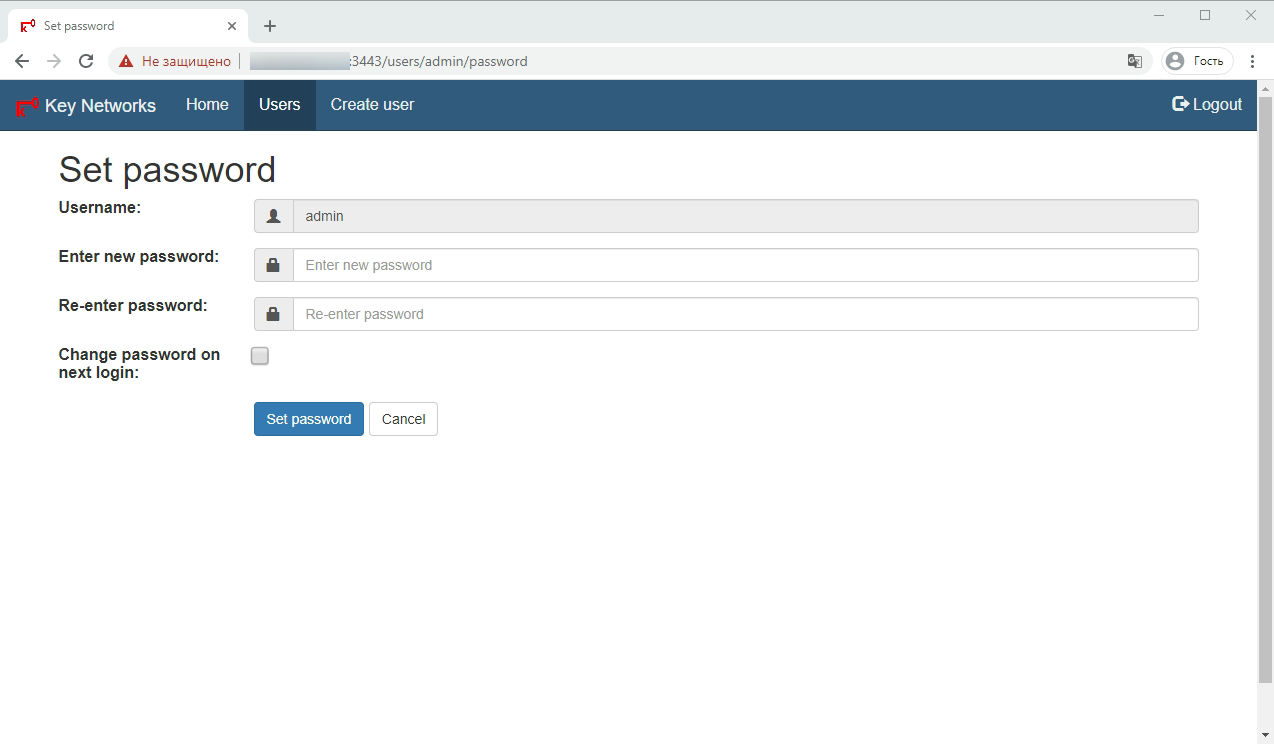
Я поступаю чуть иначе — не меняю пароль у существующего пользователя, а создаю нового — Create User.
Задаю имя нового пользователя — Username:
Задаю новый пароль — Enter new password:
Подтверждаю новый пароль — Re-enter password:
Вводимые символы чувствительны к регистру — будьте внимательны!
Чек-бокс подтверждения смены пароля при следующем входе — Change password on next login: не отмечаю.
Для подтверждения введенных данных жму Set password:
Потом: перелогиниваюсь — Logout / Login, уже под учётными данными нового пользователя:
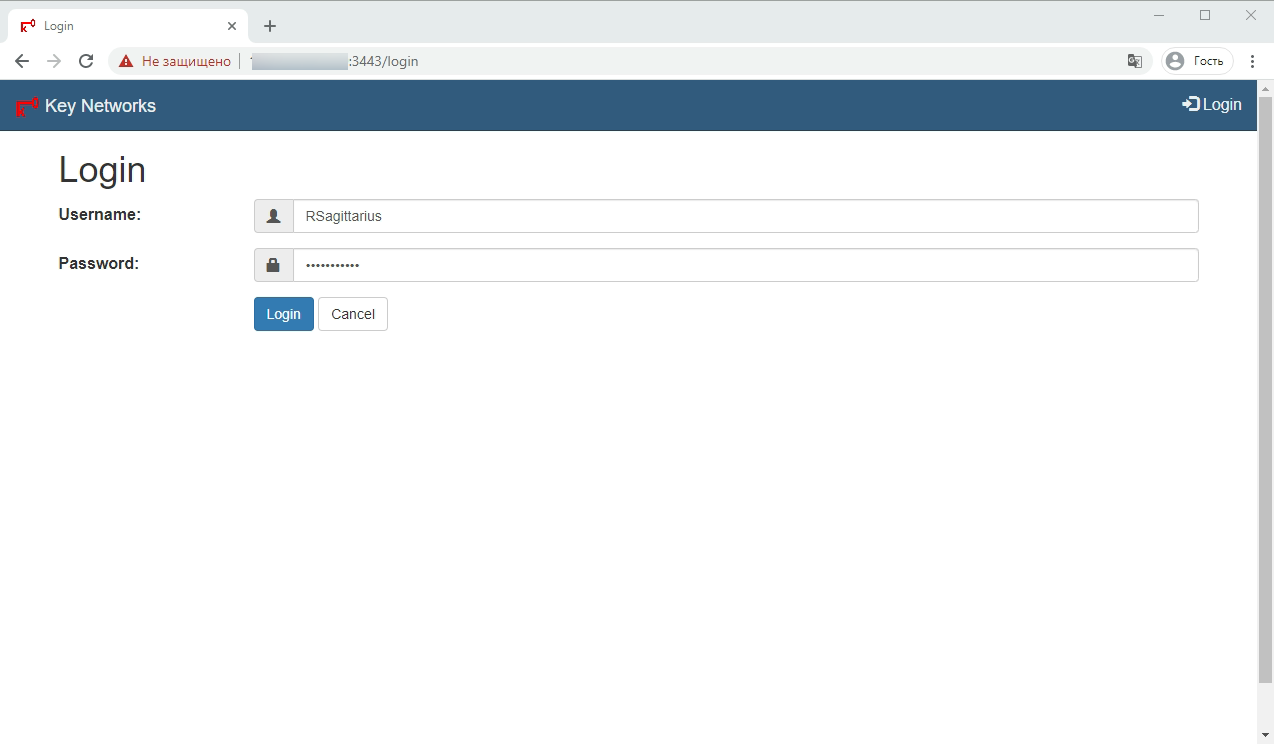
Далее перехожу во вкладку пользователи — Users и удаляю пользователя admin, кликнув на иконку корзины, которая находится слева от его имени.
В дальнейшем изменить пароль пользователя, можно кликнув либо на его имя, либо на set password.
Создание виртуальной сети
Для создания виртуальной сети пользователю необходимо перейти во вкладку Add network. Из пункта User это можно осуществить через страницу Home — главную страницу Web-GUI, на которой отображён ZeroTier-адрес данного сетевого контроллера и присутствует ссылка на страницу списка сетей, через него созданных.

На странице Add network пользователь назначает имя вновь создаваемой им сети.
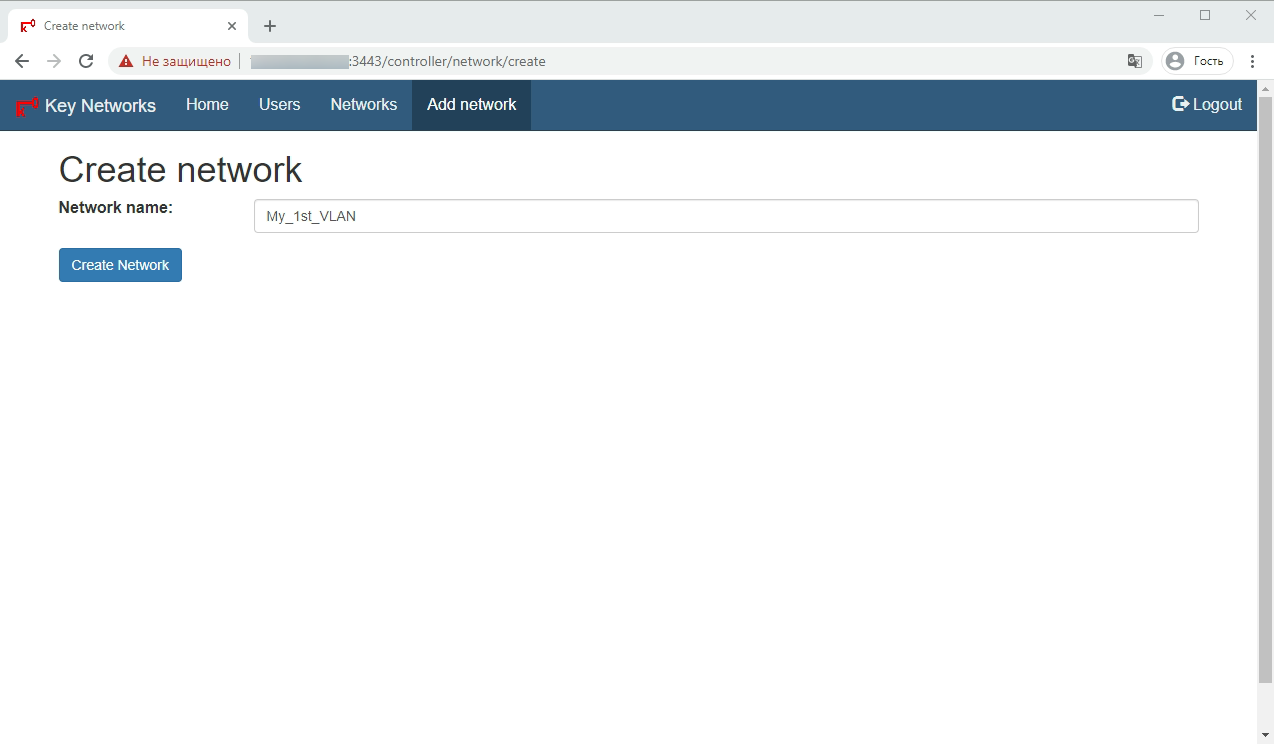
При применении вводимых данных — Create Network пользователь попадает на страницу со списком сетей, на которой указаны:
Network name — имя сети в виде ссылки, при переходе по которой можно его изменить
Network ID — идентификатор сети
detail — ссылка на страницу с детальными параметрами сети
easy setup — ссылка на страницу для простой настройки
members — ссылка на страницу управления узлами

Для дальнейшей настройки переходим по ссылке easy setup. На открывшейся странице пользователь задаёт диапазон IPv4 — адресов для создаваемой сети. Сделать это можно автоматически, нажатием кнопки Generate network address или вручную, введя в соответствующее поле сетевую маску сети CIDR.
При подтверждении успешного ввода данных необходимо вернуться на страницу со списком сетей с помощью кнопки Back. На этом основную настройку сети можно считать завершённой.
Подключение узлов сети
-
Для начала на узел, который пользователь желает подключить к сети, необходимо установить сервис ZeroTier One.
Что такое ZeroTier One?
ZeroTier One — работающий на ноутбуках, настольных компьютерах, серверах, виртуальных машинах и контейнерах сервис, который обеспечивает подключения к виртуальной сети через виртуальный сетевой порт, подобно VPN-клиенту.
После установки и запуска службы к виртуальным сетям можно подключиться, используя их 16-значные адреса. Каждая сеть выглядит как виртуальный сетевой порт в системе, который ведет себя так же, как обычный порт Ethernet.
Ссылки на дистрибутивы, а также команды установки можно найти на странице производителя.
zerotier-cli status
200 info ebf416fac1 1.4.6 ONLINE
GUI:
zerotier-cli join
Windows: кликом правой кнопкой мыши на иконке ZeroTier One в системном трее и выбора пункта — Join Network.

MacOS: Запустить приложение ZeroTier One в bar menu, если ещё не запущен. Клик на значке ⏁ и выбор Join Network.
Android/iOS: + (изображение плюса) в приложении


На этой странице оставляем пока всё как есть и по ссылке IP assignment переходим на страницу назначения узлу IP-адреса:
После назначения адреса, по кнопке Back возвращаемся на страницу списка подключенных узлов и задаём название — Member name и отмечаем чек-бокс для авторизации узла в сети — Authorized. Кстати, этот чек-бокс очень удобная вещь для отключения/подключения от сети узла в дальнейшем.

zerotier-cli listnetworks
200 listnetworks
200 listnetworks 2da06088d9f863be My_1st_VLAN be:88:0c:cf:72:a1 OK PRIVATE ethernet_32774 10.10.10.2/24
GUI:
Статус сети должен быть OK
Проверка сетевой связности узлов
Я делаю это с помощью выполнения команды ping на подключённом к сети устройства, которым в данный момент управляю.
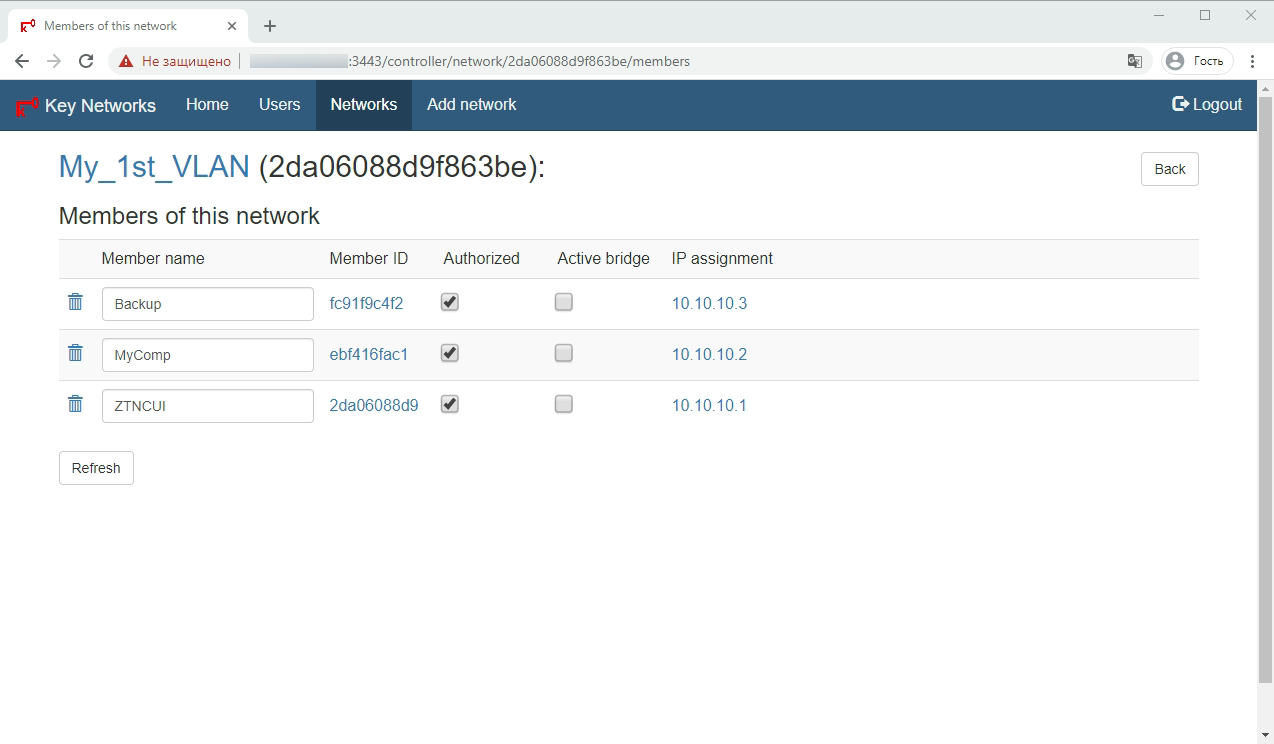
На скриншоте Web-GUI контроллера можно увидеть три подключенных к сети узла:
- ZTNCUI — 10.10.10.1 — мой сетевой контроллер с GUI — VDS в одном из ДЦ RuVDS. Для обычной работы нет необходимости добавлять его в сеть, но я сделал это, так как хочу закрыть доступ к веб-интерфейсу извне. Об этом чуть позже.
- MyComp — 10.10.10.2 — мой рабочий компьютер — физический ПК
- Backup — 10.10.10.3 — VDS в другом ДЦ.
ping 10.10.10.1
Pinging 10.10.10.1 with 32 bytes of data:
Reply from 10.10.10.1: bytes=32 time=14ms TTL=64
Reply from 10.10.10.1: bytes=32 time=4ms TTL=64
Reply from 10.10.10.1: bytes=32 time=7ms TTL=64
Reply from 10.10.10.1: bytes=32 time=2ms TTL=64
Ping statistics for 10.10.10.1:
Packets: Sent = 4, Received = 4, Lost = 0 (0% loss),
Approximate round trip times in milli-seconds:
Minimum = 2ms, Maximum = 14ms, Average = 6ms
ping 10.10.10.3
Pinging 10.10.10.3 with 32 bytes of data:
Reply from 10.10.10.3: bytes=32 time=15ms TTL=64
Reply from 10.10.10.3: bytes=32 time=4ms TTL=64
Reply from 10.10.10.3: bytes=32 time=8ms TTL=64
Reply from 10.10.10.3: bytes=32 time=4ms TTL=64
Ping statistics for 10.10.10.3:
Packets: Sent = 4, Received = 4, Lost = 0 (0% loss),
Approximate round trip times in milli-seconds:
Minimum = 4ms, Maximum = 15ms, Average = 7ms
Пользователь вправе использовать другие инструменты проверки доступности узлов в сети, как встроенные в ОС, так и такие как NMAP, Advanced IP Scanner и т.д.
Прячем доступ к GUI сетевого контроллера извне.
Вообще, уменьшить вероятность несанкционированного доступа к VDS, на котором находится мой сетевой контроллер, я могу средствами файрвола в личном кабинете RuVDS. Эта тема скорее для отдельной статьи. Поэтому, тут я покажу как обеспечить доступ к GUI контроллера только из сети, которую создал в этой статье.
Для этого необходимо подключившись по SSH к VDS на котором находится контроллер, открыть файл конфигурации с помощью команды:
nano /opt/key-networks/ztncui/.env
В открывшемся файле, после строки «HTTPS_PORT=3443», содержащей адрес порта, по которому открывается GUI, нужно добавить дополнительную строку с адресом, по которому GUI будет открываться — в моём случае это HTTPS_HOST=10.10.10.1.
Далее сохраню файл
и выполняю команду:
systemctl restart ztncui
И всё, теперь GUI моего сетевого контроллера доступен только для узлов сети 10.10.10.0/24.
Вместо заключения
На этом первую часть практического руководства по созданию виртуальных сетей на основе ZeroTier хочу закончить. Жду ваших комментариев.
А пока, чтобы скоротать время до момента публикации следующей части, в которой я расскажу, как объединить виртуальную сеть с физической, как организовать «road warrior» режим и кое-что ещё, предлагаю вам попробовать организовать собственную виртуальную сеть с помощью приватного сетевого контроллера с GUI на основе VDS из маркетплейса на сайте RUVDS. Тем более, что для всех новых клиентов действует бесплатный тестовый период — 3 дня!
P.S. Да! Чуть не забыл! Удалить узел из сети можно командой в CLI этого узла.
zerotier-cli leave
или командой Delete в GUI клиента на узле.
Источник: habr.com
Создание и настройка виртуальной сети VirtualBox OS Windows 7,8
Настройка виртуальной сети в virtualbox. Как правильно и быстро создать и настроить виртуальную сеть читайте в нашей подробной инструкции.
В одной из предыдущих статей мы подробно рассматривали понятие виртуальной машины и круга задач, которые можно решить с ее помощью.
Как правило, работа с ПК предполагает сетевое взаимодействие, в котором компьютер выполняет одну из ролей: клиента либо сервера.

Содержание:
- Сетевые режимы VirtualBox
- Настройка сети для основных режимов VirtualBox
В этой статье мы рассмотрим создание и настройку виртуальной компьютерной сети средствами программы VirtualBox.
Сетевые режимы VirtualBox
Заходим на официальный сайт программы, скачиваем и устанавливаем Virtualbox. Создаем и устанавливаем одну или несколько гостевых ОС.
Далее следует выбрать в списке виртуальную машину и нажать кнопку «Настроить».
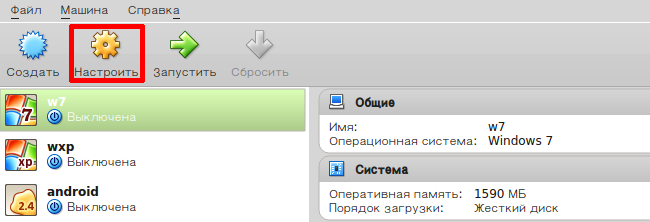
В правой колонке переходим в меню «Сеть».
Каждая виртуальная машина имеет 4 условных адаптера, каждый из адаптеров имеет 5 профилей настройки, о которых мы поговорим ниже.
По умолчанию при создании такой машины адаптер настроен на работу в режиме NAT, который позволяет выходить в Интернет.
Рассмотрим более детально каждый тип сетевого интерфейса.
NAT
Network Adress Translation — механизм в сетях, построенных с использованием TCP/IP протокола, преобразующий IP-адреса транзитных пакетов.
Данная настройка сетевого интерфейса позволяет гостевой операционной системе иметь доступ в Интернет, используя при этом частный IP-адрес недоступный извне.
Самый лучший виртуальный роутер
Программы для раздачи Wi-Fi с ноутбука: что выбрать?

Доброго времени суток!
В некоторых случаях бывает очень необходимо раздать интернет с ноутбука по Wi-Fi (например, на телефон или планшет). Можно, конечно, это сделать «запудренными» способами с помощью командной строки (например), а можно использовать небольшое приложение — в котором потребуется буквально 2-3 клика мышкой. Тем самым экономится время, нервы ( ) и повышаем удобство.
В этой статье хотел привести наиболее интересные утилиты для решения сей задачи. Подчеркиваю, для того чтобы раздавать интернет с ноутбука по Wi-Fi — у вас он должен быть и работать на этом ноутбуке (это, наверное, очевидно для всех). Ну, и, конечно, у вас должны быть установлены драйвера на Wi-Fi адаптер (в англ. варианте название адаптера будет содержать «Wireless. «). И так, теперь можно переходить к теме вопроса.
Возможно вам будет полезна статья о том, как раздать Wi-Fi с ноутбука (инструкция со скриншотами, приведено 3 способа) — https://ocomp.info/kak-razdavat-wi-fi-s-noutbuka.html

Топ-6 программ раздачи интернета по Wi-Fi
Организуем точку доступа!
mHotspot

Главное окно mHotspot mHotspot — бесплатная программа, которая «преобразует» твой ноутбук с ОС Windows 7, 8, 10 в «виртуальный» Wi-Fi роутер и поможет создать безопасную Wi-Fi точку доступа. Вы сможете расшарить интернет-подключение к ноутбуку (будь то подключение по LAN-кабелю, Ethernet, Data-Card, 3G/4G или тот же Wi-Fi) для множества других устройств: телефона, др. ноутбуки, iPads, планшеты и т.д.
- возможность присоединения до 10 устройств к вашей созданной точке доступа;
- вы можете самостоятельно задать имя своей сети, указать пароль;
- очень компактная, дизайн в стиле минимализма: почти все можно настроить в главном окне;
- можно расшарить такие подключения, как: LAN, Ethernet, 3G/4G, Wi-Fi;
- вы сможете просматривать подключенные устройства, их: имя, IP-адрес, Mac-адрес;
- вы сможете просматривать загрузку сети: кто и сколько скачивает, отдает, насколько нагружает сеть;
- безопасность создаваемой сети — WPA2 PSK;
- есть функция расширения действия Wi-Fi сети (т.е. ноутбук будет работать в роли репитера);
- утилита хорошо работает со всеми современными ОС Windows 7, 8, 10 (32/64 bits).
MyPublicWiFi

MyPublicWiFi — главное окно программы
MyPublicWiFi — очень простая программа для того, чтобы создать точку доступа по Wi-Fi к интернету. Любое устройство в радиусе действия вашей Wi-Fi сети сможет использовать расшаренный интернет. Программа идеально подходит для временной точки доступа, например, когда вы в дороге останавливаете в отеле, и вам нужен интернет на телефоне.
Кстати, MyPublicWiFi записывает в логи все подключения, и вы можете их отслеживать в процессе работы. В общем и целом, очень удобная утилита, отлично справляющаяся со своей работой.
- возможность расшарить подключения: Ethernet, Wi-Fi, DSL, 3G/HSDPA/4G;
- поддерживается режим работы репитера (усиливает сигнал Wi-Fi сети, расширяя зону покрытия);
- сеть защищена по технологии шифрования WPA2;
- программа ведет логи всех подключаемых/отключаемых устройств;
- можно в режиме реального времени наблюдать всех подключенных пользователей;
- очень простой и легкий интерфейс: разберутся даже те, кто и недели не проработал за ПК.
Connectify

Connectify — главное окно
Несмотря на небольшой вес утилиты, с ее помощью вы сможете свой ноутбук преобразовать в точку доступа к Интернет по Wi-Fi для других устройств: смартфона, ноутбука, планшета, ТВ и т.д. Для начинающих в утилите предусмотрен мастер быстрой настройки.
- быстрое разворачивание точки доступа: всего за несколько кликов мышки;
- есть мастер быстрой настройки;
- поддержка WPA2-PSK/WEP шифрования;
- программа поддерживает 9 языков, в т.ч. русский (кроме того, имя сети и пароли могут содержать символы юникода (★) и эмодзи);
- возможность блокировки рекламы для устройств, которые подключаются к созданной вами в Connectify Wi-Fi сети;
- позволяет мониторить всех, кто подключен к вашей сети (сколько устройств, их имена и пр.);
- есть функция Hotspot MAX — позволяет расширить зону действующей сети Wi-Fi (своего рода репитер);
- в PRO версии (платная) есть возможность управления брандмауэром.
Switch Virtual Router

Switch Virtual Router — главное окно
Очень простая утилита для создания виртуальной точкой доступа Wi-Fi. Сразу отмечу, что программа является лишь средством управления (облегчает взаимодействие с ОС Windows). Т.е. если вы запустите ее, создадите Wi-Fi сеть и закроете, то Wi-Fi сеть будет работать дальше (в некоторых случаях очень удобно).
Кроме этого, в утилите есть опции для выключения ПК, перевода его в спящий режим, гибернацию. Есть возможность просмотреть кто подключен к созданной Wi-Fi сети, включить автозагрузку программы, авто-обновлять состояние сети и пр.
В общем и целом, очень удобная утилита для быстрого создания Wi-Fi сети, с минимальными системными требованиями (практически не нагружает систему).
Virtual Router
Примечание : для работы утилиты у вас в системе должен быть установлен пакет NET Framework 3.5.

Virtual Router — в программе создана Wi-Fi сеть, к которой подключено 2 устройства
Бесплатное приложение, позволяющее превратить ваш компьютер (ноутбук) в Wi-Fi спот. Virtual Router организовывает точку доступа, используя средства, которые есть в Windows (просто существенно упрощает взаимодействие с ними).
Отмечу также простой интерфейс утилиты: все действия делаются в одном окне, нет ничего лишнего и отвлекающего.
- для создания Wi-Fi сети вам необходимо лишь указать название сети и пароль для доступа к ней (это делается буквально за 5-10 сек.!);
- вы можете раздавать по Wi-Fi практически любые виды подключения к Интернет: Ethernet, Wi-Fi, LAN, Dial-up, 3G/4G и пр., и на любые типы устройств: ноутбук, ПК, телефон, планшет, принтер и т.д.;
- можно использовать в дороге, аэропорту, дома, офисе и т.д.;
- обеспечивает высокий уровень безопасности (шифрование сети WPA2).
- поддерживаются Windows 7, 8, 10, Windows Server 2012, 2008 (32/64 bits).
Wi-Fi Point
Официальный сайт: http://wladmv.blogspot.com/ (в последнее время не активен)

Wi-Fi Point — малютка работает на отлично.
Шутка ли сказать, но запустив эту утилиту для начала раздачи вам нужно нажать одну кнопку «Старт» (но лучше, конечно, перед этим в настройках задать название сети и ее пароль). Программа выполнена в настоящем минимализме: при запуске доступно всего 2 кнопки: старт сети, и настройка.
Отмечу, вес программы всего 67 Кб! Не нуждается в установке, есть опция для авто-запуска.
- не требуется установка, минимальный вес в 67 Кб;
- поддерживает подключение к созданной Wi-Fi сети до 10 пользователей;
- шифрование по протоколу WPA2 Personal;
- можно просматривать кто подключен к сети;
- возможность авто-старта при загрузке Windows;
- полностью на русском языке, поддерживается всеми современными ОС Windows 7 ,8, 10.
Всем стабильного и быстрого интернета.
Программы для раздачи Wi-Fi с ноутбука
Представленные в нашей подборке утилиты, смогут превратить ваш ноутбук в настоящий роутер с функцией раздачи WiFi. Подключайтесь к беспроводному интернету с мобильных устройств и обменивайтесь мультимедийными файлами. Установите логин и пароль для защиты соединения и управляйте общим доступом к сети.
Общие данные:
Основные функции:
Дополнительные возможности:
Программа Virtual Router Plus сделает из вашего персонального компьютера или ноутбука виртуальный роутер. Вы сможете задать имя сети, а также установить пароль для ограничения доступа к интернету сторонним пользователям. Возможно подключение одновременно нескольких устройств. Достаточно иметь лишь проводной интернет.
Программно обеспечение совместимо с Windows 7, 8, 10 и отлично подходит для дома и офиса, так как поддерживает не только Вай Фай, но и LAN, Dial-up, DSL и так далее. Включает в себя функцию обмена данными между разными гаджетами. Легко управляется из командной строки. Запустить раздачу сможет даже школьник.
Ключевые возможности Виртуал Роутер:
- Открытый исходный код;
- Работает в фоновом режиме;
- Ручная регулировка параметров;
- Интегрируется в системный трей;
- Высокая скорость передачи данных;
- Быстрое создание беспроводной сети;
- Небольшой размер установочного файла;
- Простой интерфейс, удобное управление;
- Безопасное соединение с использованием технологии WPA2;
- Доступ к форумам, социальным сетям, видеохостингам и любым веб-сайтам.
Connectify HotSpot — специальная программа для создания точки доступа WiFi на вашем ноутбуке. Имеет множество настроек, предоставляет средства для просмотра статистики подключенных устройств. Вы сможете надежно защитить конфиденциальные данные. Достаточно задать криптоустойчивый network key (password) и стараться не привлекать внимание названием сети (network name).
Присутствует поддержка алгоритмов шифрования WPA2-PSK и WEP. Имеется возможность ограничивать доступ для определенных пользователей.
После первого запуска приложения появится окно со встроенным пошаговым мастером, позволяющим быстро и корректно настроить раздачи Вай Фая для других устройств. Основными недостатками бесплатной версии, является обилие рекламного контента, а также ограничение пробного периода работы в 90 минут. С другой стороны — невысокая стоимость лицензии Pro Max расширит функциональность софта и полностью устранит назойливую рекламу.
Главные преимущества:
- Наличие функции автозапуска;
- Средство блокировки по IP-адресу;
- Интегрированная поддержка 4G, 3G модема;
- Продуманная система уведомлений владельца;
- Обмен файлами между смартфоном и ноутбуком;
- Автоматическая настройка беспроводной точки доступа к сети;
- Вывод информации о мобильном устройстве, подключенном в вашему ПК.
Virtual WiFi Router поможет быстро организовать «Хотспот», используя ноутбук с Windows 7. Вы сможете раздавать интернет другим пользователям и управлять всеми подключениями к вашему устройству. Поддерживается сворачивание в панель уведомлений с последующим функционированием в фоновом режиме.
Для включения достаточно кликнуть по клавише Start Hotspot, для выключения — нажать кнопку Finish. Главным недостатком софта, является обилие рекламы в установочном пакете.
Особенности:
- Быстрая автонастройка;
- Абсолютно бесплатная лицензия;
- Поддержка различных моделей сетевых карт;
- Позволяет обмениваться различными медиафайлами и документами;
- Широкий набор инструментов для создания виртуального маршрутизатора.
MyPublicWiFi — простая в использовании программа с полезными инструментами для раздачи интернета по WiFi. Встроенный файервол позволяет отслеживать URL-адреса всех веб-ресурсов, которые посещаете вы или подключенные устройства. Вы сможете записывать в текстовый документ любые действия в сети.
Имеется опция автозапуска при старте Windows 10, есть специальный раздел, в котором можно просматривать детальную информацию о других пользователях ваших точек доступа. Возможна установка пароля безопасности длиной до восьми символов.
Основные достоинства софта:
- Средство шифрования данных;
- Сохранение истории посещений различных сайтов;
- Качественная высокоскоростная передача сигнала;
- Не требует установки дополнительного оборудования;
- Предоставляет возможность раздать WiFi на огромное количество устройств, однако качество сигнала завивист от параметров адаптера и силе сигнала ближайших точек доступа.
Switch Virtual Router еще одно бесплатное приложение, позволяющая превратить ноутбук с Wi-Fi адаптером в многофункциональный роутер. Поддерживается автозапуск при включении ПК либо при его выходе из спящего режима. Есть опция резервного перезапуска ВайФай-адаптера. Доступно обнаружение IP и Mac-адресов, которые подключены к вашей точке Wi-Fi на данный момент. Стоит отметить удобные оповещения при помощи звуковых сигналов.
Ключевые преимущества:
- Интеграция с системным треем;
- Возможность запуска от администратора;
- Комфортная навигация по главному меню;
- Просмотр списка подключенных девайсов;
- Отправка компьютера в режим гибернации;
- Добавление определенных сайтов в избранное.
Magic WiFi — небольшая бесплатная утилита, способная создать маршрутизатор прямо внутри вашего PC. Уникальной функцией на фоне большинства аналогов, является возможность запуска без необходимости установки приложения на жесткий диск. Также здесь присутствует русскоязычная локализация интерфейса, чем не могут похвастаться конкуренты.
Присутствует автоматическая и ручная настройка ограничений при раздаче трафика. Можно подключать несколько смартфонов и планшетов одновременно. Обратите внимание, что вы сможете выставить пароль не только для своей точки доступа к Wi-Fi сети, но и для самого ПО, благодаря чему, никто кроме вас не сумеет открыть Маджик ВайФай.
Сильные стороны:
- Быстрый выход в интернет;
- Невысокие системные требования;
- Предельно простое и понятное меню;
- Совместимость с Windows XP и Vista;
- Проверка обновлений от официального сайта;
- Продвинутая защита трафика от использования сторонними лицами;
- Организация беспроводного соединения либо подключение по локальной сети.
WiFi HotSpot Creator — программа для раздачи Вай Фай с ноутбука на мобильные телефоны и прочие гаджеты. Обеспечивает качественное подключение к сети интернет. Отличается низкими требованиями к ресурсам PC.
Процесс установки предельно прост, необходимо дождаться загрузки интерфейса, ввести название, пароль и, при желании указать несколько дополнительных параметров. Для корректного использования небольшой утилиты и быстрого соединения с сетью Всемирной паутины, необходим .NET Framework 4.
Возможности приложения:
- Интуитивно понятное меню;
- Не нуждается в предварительных настройках;
- Компактный размер инсталляционного файла;
- Работает с разными версиями Виндовс от 7 и выше;
- Посещение соц сетей, видеохостингов и любых сайтов;
- Защита от несанкционированного проникновения злоумышленников.